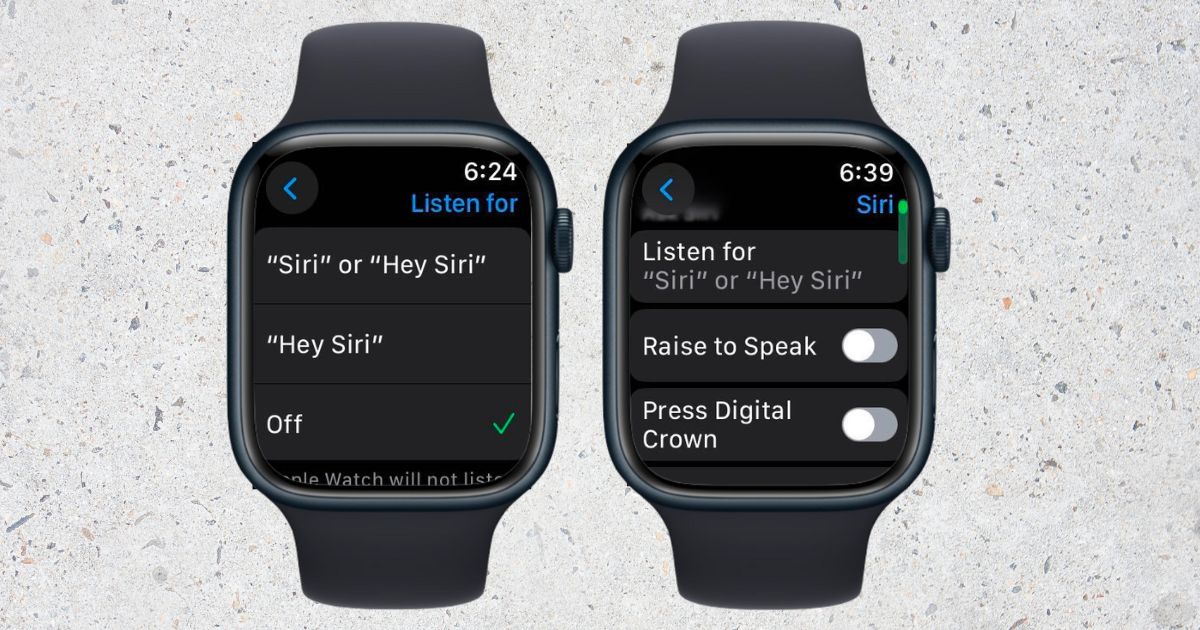¿Estás buscando formas de desactivar Siri en tu Apple Watch? Si es así, has llegado al lugar correcto. Es posible que estés cansado de las activaciones aleatorias de Siri o que no quieras que Siri esté siempre escuchando el comando “Oye Siri”. Sin importar tu motivación para deshabilitar a Siri en el Apple Watch, te ayudaremos a hacerlo. Además, también cubriremos los pasos para silenciar a Siri si no quieres desactivarla por completo.
Cómo Apagar Completamente a Siri en el Apple Watch
¿Usas Siri en tu Apple Watch? Si es así, es posible que hayas experimentado activaciones aleatorias de Siri. Lo cual es extremadamente frustrante independientemente de lo útil que sea Siri. Por lo tanto, es posible que estés buscando formas de resolver este problema. Y la solución más directa sería desactivar por completo a Siri en el Apple Watch.
Sin embargo, si deseas seguir utilizando el asistente de voz virtual, puedes desactivar uno de los métodos para activar a Siri. Elige cualquiera de estas opciones, “Oye Siri”, “Levantar para hablar” o “Presionar la corona digital”, que tiende a activar más a menudo a Siri. Desactivar las tres opciones deshabilitará por completo a Siri en el Apple Watch.
1. Deshabilitar “Oye Siri” para apagar a Siri en el Apple Watch
Decir “Oye Siri” es la forma más común de activar e interactuar con Siri. Sin embargo, es posible que actives accidentalmente a Siri si has habilitado la opción “Oye Siri”. Esto sucede principalmente porque Siri escucha cualquier cosa remotamente cercana a la frase de activación y responde de inmediato.
Por lo tanto, te sugerimos deshabilitar la función “Oye Siri”. Evitará que Siri acceda siempre al micrófono y responda aleatoriamente. Además, debes hacerlo si quieres desactivar por completo a Siri.
Sin embargo, ten en cuenta que deshabilitar la función “Oye Siri” significa perder el acceso manos libres a Siri. Dicho esto, sigue los pasos a continuación para deshabilitar la función “Oye Siri” en el Apple Watch.
Tiempo necesario: 2 minutos
Pasos para deshabilitar el comando “Oye Siri” en el Apple Watch.
Presiona la corona digital para ir a la pantalla de inicio (menú). Aquí, desplázate hacia abajo y toca la aplicación Configuración. Una vez más, desplázate hacia abajo y toca la opción Siri. Toca la opción “Escuchar para” ubicada debajo del menú Preguntar a Siri. En la siguiente pantalla, selecciona la opción Apagar.
2. Deshabilitar Levantar para Hablar
La función “Levantar para hablar” activa a Siri cada vez que levantas la muñeca hacia tu rostro. Como era de esperar, activa accidentalmente a Siri incluso cuando no lo pretendes. Si eso sucede a menudo, la única opción que te queda es desactivar la función “Levantar para hablar”. Además, si quieres desactivar a Siri en el Apple Watch, de todos modos debes deshabilitar esta función.
Presiona la corona digital para ir a la pantalla de inicio (menú).
Ve a la aplicación Configuración.
Desplázate hacia abajo y toca la opción Siri.
Desactiva la palanca “Levantar para hablar” ubicada debajo del menú Preguntar a Siri.
Siri ya no se activará automáticamente cuando levantes la mano hacia arriba.
3. Deshabilitar Presionar la Corona Digital para Apagar a Siri en el Apple Watch
Otra forma de activar a Siri en el Apple Watch es presionar y mantener presionada la corona digital. El problema con esto es que la corona digital podría ser presionada accidentalmente cuando estás haciendo ejercicio, etc. Y te enfrentarás a los mismos problemas de activación accidental de Siri. Además, si quieres desactivar por completo a Siri, este es el último paso.
Presiona la corona digital para ir a la pantalla de inicio (menú).
Ve a la aplicación Configuración.
Desplázate hacia abajo y toca la opción Siri.
Desactiva la palanca “Presionar la corona digital” ubicada debajo del menú Preguntar a Siri.
Un mensaje de “Apagar Siri” se abrirá en la pantalla tan pronto como deshabilites la palanca de Presionar la corona digital. Esto solo ocurrirá si también has desactivado las funciones “Oye Siri” y “Levantar para hablar” en el Apple Watch.
Desplázate hacia abajo y toca la opción Apagar Siri para confirmar tu selección.
Y así es como se desactiva a Siri en el Apple Watch por completo. Si en algún momento sientes que quieres volver a usar a Siri en el Apple Watch, simplemente ve a Ajustes > Siri > Escuchar para > Hola, Siri > Sigue las instrucciones en pantalla.
Eliminar Historial de Siri del Apple Watch
Una vez que desactives por completo a Siri en el Apple Watch, asumiendo que ya no tienes la intención de usarlo, sería seguro. En este caso, tienes la opción de eliminar el historial de Siri. Para los no iniciados, Apple almacena datos de Siri y Dictado en sus servidores hasta por seis meses. Esto se hace para mejorar cómo Siri interactúa y responde a tus solicitudes.
Ninguno de los detalles de los datos de Dictado y Siri están asociados con tu Apple ID o dirección de correo electrónico. Más bien, estos datos están asociados con un identificador aleatorio. Sin embargo, si deseas eliminar estos datos de los servidores de Apple, puedes hacerlo en cualquier momento. Sigue leyendo para aprender cómo eliminar el historial de Siri del Apple Watch.
Presiona la corona digital para ir a la pantalla de inicio (menú).
Ve a la aplicación Configuración.
Desplázate hacia abajo y toca la opción Siri.
Ahora selecciona la opción Historial de Siri.
Luego, toca la opción Borrar Historial de Siri.
Toca el botón Borrar Historial de Siri en el pop-up para confirmar tu selección.
Toca el botón Descartar cuando recibas la notificación “Tu solicitud está siendo procesada”.
Silenciar a Siri En el Apple Watch con el Modo de Silencio
Algunos de nosotros usamos a Siri a menudo y amamos la comodidad que ofrece. Incluso si estás cansado de que Siri interrumpa, es posible que no quieras desactivarla por completo. Más bien, es posible que estés buscando formas de silenciar a Siri en ciertas ocasiones. Para que, incluso si se activa accidentalmente, no dirá nada en voz alta.
Por lo tanto, si buscas formas de silenciar a Siri en el Apple Watch, sigue los pasos mencionados a continuación.
Presiona la corona digital para ir a la pantalla de inicio (menú).
Ve a la aplicación Configuración.
Desplázate hacia abajo y toca la opción Siri.
Nuevamente desplázate hacia abajo y selecciona la opción Respuestas de Siri.
En la siguiente pantalla, selecciona la opción Control con el Modo Silencio.
Ahora, haz clic en la corona digital y vuelve a la pantalla del reloj.
Aquí, puedes presionar el botón lateral o tocar y mantener presionada la parte inferior de la pantalla y luego deslizar hacia arriba para acceder al Centro de Control.
Toca el ícono del Modo Silencio (Campana) para habilitar el Modo Silencio en tu Apple Watch.
Esto garantizará que las respuestas de Siri estén silenciadas cuando configures tu Apple Watch en modo silencio. Y seguirás recibiendo retroalimentación háptica para todas las notificaciones en el Apple Watch. Así que, no te perderás las notificaciones, ni te molestarás por Siri hablando en voz alta. Sugerimos consultar nuestra guía detallada sobre cómo silenciar el Apple Watch para obtener más detalles.
Conclusión
Esperamos que con la ayuda de esta guía, hayas podido desactivar a Siri o al menos silenciarlo en el Apple Watch. Si has seguido los pasos cuidadosamente, ya no serás interrumpido por Siri en momentos no deseados. Haznos saber si tienes alguna duda o conoces otros métodos para desactivar a Siri en el Apple Watch en los comentarios.